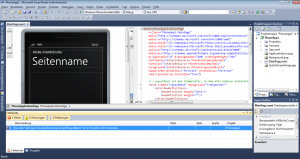Kunden der 1&1 Internet AG mit einem DSL-HomeNet Anschluss können kostenfrei ins deutsche Festnetz telefonieren. Auf Wunsch sogar mit dem eigenem Computer über’s Internet. Wer die Internet-Telefonie am Computer nutzen möchte, der muss dazu nur VoIP einrichten. Eine beliebte Software dafür ist 1&1 SoftPhone. Wie das Programm eingerichtet wird, erfahrt ihr in der folgenden Schritten:
1&1 Internettelefonie anmelden
- Mit Kundennummer und Kundenpasswort im 1&1 Control-Center (login.1und1.de) anmelden
- 1&1 DSL-HomeNet Paket auswählen
- Auf „Telefonie“ klicken
- Über „Neu“ eine kostenlose 1&1 Rufnummer einrichten
Hinweis: Das Telefonie-Passwort sollte zu Testzwecken nur aus Zahlen mit einer Mindestlänge von 7 Ziffern bestehen
Optional: Message-Box (Anrufbeantworter einrichten)
Router konfigurieren (Beispiel: FRITZ!Box Fon WLAN 7270 v3)
- Webseite http://fritz.box/ aufrufen und Kennwort eingeben
- Auf „Einstellungen“ klicken -> „Erweiterte Einstellungen“ -> „Telefonie“ -> „Internettelefonie“
- „Neue Internetrufnummer“ anklicken und VoIP-Rufnummer sowie Passwort angeben (s.o.)
Router-Firewall konfigurieren (Beispiel: FRITZ!Box Fon WLAN 7270 v3)
- Webseite http://fritz.box/ aufrufen und Kennwort eingeben
- Auf „Einstellungen“ klicken -> „Internet“ -> „Freigaben“
- Neue Portfreigabe
Portfreigabe aktiv für: Andere Anwendungen
Bezeichnung: 1&1 SoftPhone (SIP)
Protokoll: UDP
von Port: 5070 bis Port 5072
an Computer: (Hier den Rechner auswählen, der 1&1 SoftPhone nutzen soll)
an Port: 5070 bis Port 5072
- OK
- Neue Portfreigabe
Portfreigabe aktiv für: Andere Anwendungen
Bezeichnung: 1&1 SoftPhone (RTP)
Protokoll: UDP
von Port: 30000 bis Port 30019
an Computer: (Hier den Rechner auswählen, der 1&1 SoftPhone nutzen soll)
an Port: 30000 bis Port 30019
- OK
- Übernehmen
Alle weiteren benötigten Ports (z.B. 5060) sind bereits von der FRITZ!Box Fon WLAN 7270 v3 intern freigeschaltet. Man sollte auch darauf achten, dass in der lokalen Firewall (auf dem eigenen Computer) ebenfalls die angegebenen Ports freigeschaltet sind. Zusätzlich kann man in 1&1 SoftPhone unter „Einstellungen“ -> „Experten-Einstellungen“ in den Menüpunkten SIP und RTP die Port-Bereiche überprüfen. Für den SIP-Client sollte 5060 bis 5079 eingestellt sein und für RTP der Port-Bereich 30000 bis 30019.
VoIP Software einrichten
- 1&1 SoftPhone 2.0 herunterladen (Download)
- 1&1 SoftPhone installieren & konfigurieren
Nach erfolgreicher Eingabe aller benötigten Daten, kann man mit der Software bequem über ein Headset telefonieren. Dabei werden sogar Dreiekonferenzen, Videotelefonien (über Webcam), Anruflisten und Kurzwahl-Nummern unterstützt. SoftPhone kann außerdem Telefon-Nummern aus dem Microsoft Outlook-Adressbuch importieren und Nachrichten vom Anrufbeantworter abspielen. Sofern der PC ausgeschaltet ist, werden die Anrufe an einen digitalen Anrufbeantworter weitergeleitet. Man kann sogar einen eigenen AB-Text in Form einer .wav-Datei (8kHz, 16 Bit, mono, max. 2MB) hochladen. Eine Eintragung ins Telefonbuch ist ebenfalls möglich.
Sollte es Probleme geben, hilft ein Anruf bei der gebührenfreien Rufnummer 0800/1013452 des 1&1 Support-Teams (von Mo.-Sa., 8-20 Uhr).
In Deutschland gibt es bisher keinen anderen Anbieter, der einen solchen VoIP-Umfang anbietet, welcher dazu noch so einfach zu konfigurieren ist. Ich kann daher nur meine Empfehlung für 1&1 aussprechen. Wer bis jetzt noch kein 1&1 Neukunde ist, sollte sich unbedingt mal im 1&1 DSL Produktshop umsehen.